
【運用担当者が抑えたい4選!】意外と知らないEngagement Studioに関するよくあるFAQ
Account Engagement
本当に使えるシーン別
シナリオ10選
「Engagement Studioを使ってみたいけど、どうやってシナリオを作ればいいの?」「設定してみたけど、もっと効果的な活用方法を知りたい!」そんな方のために、Engagement Studio シナリオ10選をご紹介いたします!本当に使えるシナリオを厳選してまとめましたので、ぜひ、参考にしてみてください!
\詳細はこちらをクリック/
toBeマーケティング株式会社では、Account Engagement (旧 Pardot)伴走活用支援サービスは、お客様のビジネス状況をヒアリングし、お客様ごとに最適なマーケティングシナリオを設計・実装するサービスを提供しています。具体的にはマーケティングオートメーションツールAccount Engagement (旧 Pardot)のセットアップを完了した方が対象です。Account Engagement (旧 Pardot)をどのように自社の目標達成・課題解決に結びつけていくのか、CRMツールSalesforceと組み合わせた最適解をお客様と共に考え解決いたします。
⇒ Account Engagement (旧 Pardot)伴走活用支援サービスの詳細はこちら
さらに、顧客情報基盤の構築や営業活動の効率化、マーケティングとの連携強化を通じて、
データに基づいた意思決定を実現できる体制づくりをサポートします。
マーケティングオートメーション(MA)とは、見込み客を効率的に顧客化するための手段として、獲得した見込み客の情報を一元管理し、マーケティングプロセスの可視化や自動化を実現することです。
効果的にMAを活用するには、各見込み客の属性やステージに合わせたシナリオを作成し、それをMAツールで実行していく必要があります。1人ひとりに最適なアプローチを確実に行うことこそが、MAの真髄だからです。
Account Engagement (旧 Pardot)において、そのようなシナリオ作成を実現する機能がEngagement Studioです。
そこで今回は、弊社が提供しているAccount Engagement (旧 Pardot)活用サポートサービス MAnavi において、2022年6月24日開催セミナーで、MAnavi会員の皆様から頂いたEngagement Studioに関する質問をご紹介します。
よくあるFAQ
Q:Engagement Studioの待機時間における「最大」「待機」の違いは何ですか?
A:以下の通りです。
最大:アクションが発生したタイミングで次のステップに進みますが、指定期間内にアクションがなかった場合は「No」に進みます。
待機:アクションの有無に関係なく指定した日数分待機します。待機後にYes/Noの判定をし、次のステップへ進みます。
Q:設定したシナリオが想定した通りにきちんと走るか確認する方法と、どこの設定が悪いか気づく方法について
A:以下の2つの方法があります!
■①シナリオのテスト機能
シナリオで実際に動かす前に、テスト機能を使うことで、選択した動きに合わせて終了まで何日間かかる確認することが可能です。
■②実際にテストプロスペクトで動かす
シナリオ開始までテスト期間がある場合は、複製したテスト用のシナリオに作業ユーザーのプロスペクトを実際に流してみるのも1つの方法としてございます。
Q:Engagement Studioにおいて、メルマガを配信しました。配信後のレポートはどこで見ることができますか?
A:Engagement Studioのレポートは、各メール送信ステップごとに確認が可能です。
■ 確認方法
1)実行中のシナリオを開く
2)メール送信ステップをクリック
3)下部に「送信数」「開封数」「クリック率」が表示されます
また、一度ステップを閉じて、ステップ上部の数字部分をクリックすることで、このステップを通過したプロスペクト一覧を確認できます。
上記のレポートでは情報が足りない場合には、使用しているメールテンプレートのレポートをご確認ください。
■ 確認方法
1)実行中のシナリオを開く
2)メール送信ステップ右側の、テンプレート名をクリック
3)右上の[レポートを表示]をクリック
4)右上の[クリックレポート]をクリックすることで、リンク別のクリック数も確認可能です。
※テンプレートをその他のシナリオやオートメーションルールとを併用している場合、それらの数値も含まれます。
Q:シナリオ開始後にリストに追加されたプロスペクトもシナリオの対象となりますか。
A:シナリオ開始後に受信者リストに追加されたプロスペクトも、シナリオ適用対象となります。
追加されたプロスペクトは、1番始めのステップからシナリオを進んでいきます。関連して、シナリオ開始後に更新したメールテンプレートの変更内容もシナリオに反映されます。
EngagementStudioのマニュアル
MAnaviで公開しているマニュアルの一部ご紹介いたします!
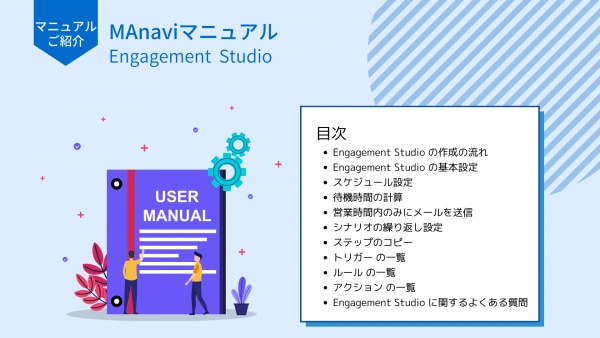
Engagement Studio の作成の流れ
Engagement Studio でシナリオを作成する大まかな流れは以下の通りです。
1. シナリオの目的、対象セグメントを決める
そのシナリオで誰に対して何をしたいのか、をあらかじめ明確にしておきましょう。
例)インサイドセールスチームへリードをパスできるまでのナーチャリング、展示会後のフォローアップ、リードの選別
2. シナリオのゴールを決める
最終的にどのようなプロスペクトにどのようなアクションを実行して終了させるかを決定しましょう。
例)全てのメールをクリックしたらリストへ追加し、インサイドセールスチームへ通知
スコアが 100 点以上になったら [ リードの状況 ] 項目を "HOT" に変更
Engagement Studio の基本設定
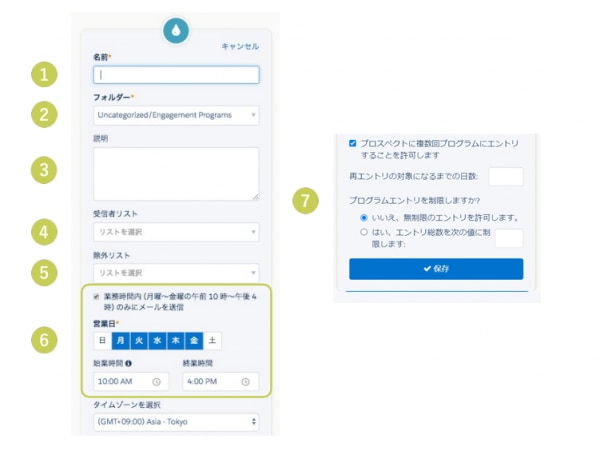
①Engagement Studio の管理名です。
②Engagement Studio を管理するフォルダを任意で指定します。
③施策の意図や目標、編集履歴などをメモとして残せます。
④シナリオ適用の対象プロスペクトをリストで指定します。
......
EngagementStudioの設定について: ...残り2845文字
まとめ
今回の記事では、Engagement Studio に関するよくある質問をご紹介しました。問題は解決しましたでしょうか?
MAnaviのマニュアルには、他にも下記のようなFAQを載せています!
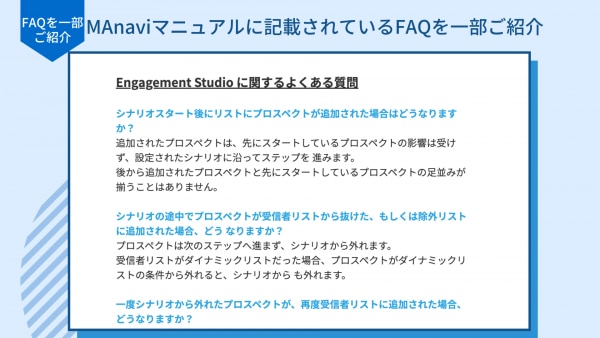
MAnaviでは、Account Engagement (旧 Pardot)に関するマニュアルを、機能別に80本以上ご提供しています。文字だけではわかりにくい設定の方法やオプション設定はキャプチャ付きで説明しています。
また、Pardotの基本を網羅した研修動画8本、その他実践的な動画を50本以上提供しています。
Account Engagement
本当に使えるシーン別
シナリオ10選
「Engagement Studioを使ってみたいけど、どうやってシナリオを作ればいいの?」「設定してみたけど、もっと効果的な活用方法を知りたい!」そんな方のために、Engagement Studio シナリオ10選をご紹介いたします!本当に使えるシナリオを厳選してまとめましたので、ぜひ、参考にしてみてください!
\詳細はこちらをクリック/











